win10如何获得管理员权限 删除文件提示需要管理员administretor权限解决办法
我们在删除文件时,系统会提示需要来自Administretor的权限才能对文件夹进行更改,那么我们应该如何获取win10中的管理员权限呢?今天小编就来给大家详细介绍说明一下。
删除文件提示需要管理员administretor权限解决办法:
1.鼠标右键点击需要删除的文件,选择【属性】,然后在【安全】的选项点击【高级】;

2.进入文件的高级页面以后,点击【更改】选项;

3.之后会弹出新的页面,直接点击【高级】就可以了;

4.看到左侧的【立即查找】按钮,点击;
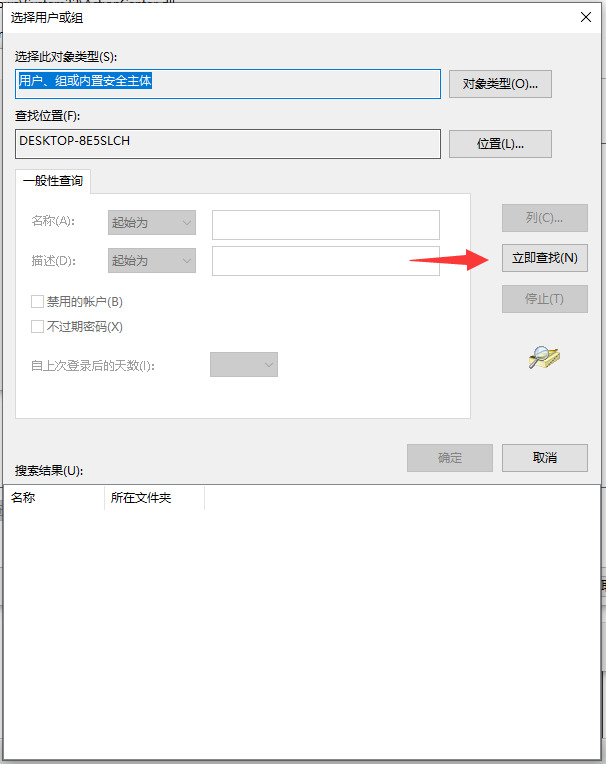
5.找到名称为【Administretor】的用户,点击确定就好了。如果有两个Administretor的用户,任意选择其中的一个都可以;
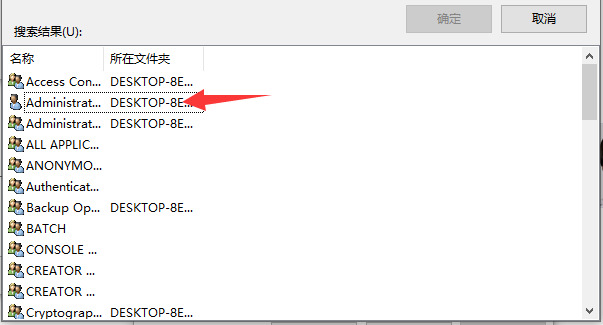
6.在高级安全设置页面我们就可以看到Administretor用户已经添加成功了;
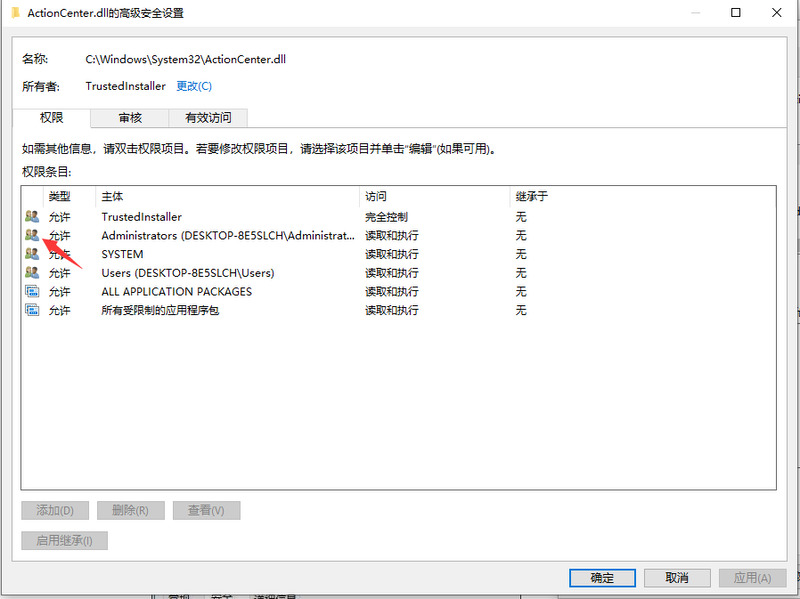
7.随后重新鼠标右键选择文件,点击【属性】,在【安全】选项当中点击【编辑】;
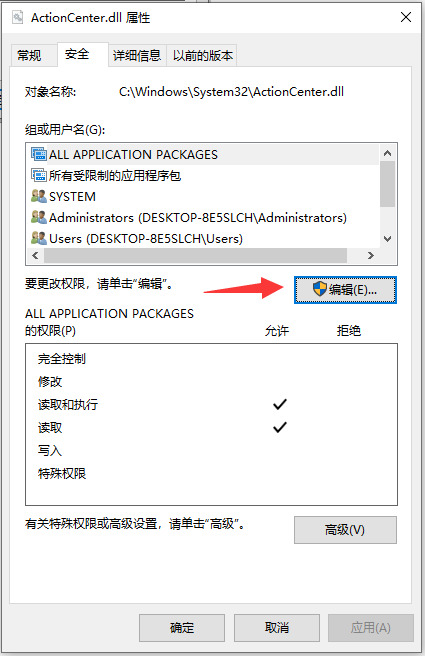
8.这时我们选中刚才添加的Administretor用户,将允许里面的权限全部勾选,之后点击【确定】就可以了;

9.现在点开刚才要删除的文件,我们就拥有管理员权限可以直接删除了。
以上就是win10操作系统删除文件时获得管理员权限方法途径了,希望对各位小伙伴们有所帮助。
相关文章
 Win10系统的版本众多,例如:家庭版、专业版、企业版、教育版等等,Win10专业版也是其中的一种,Win10专业版以其稳定性和良好的兼容性一直深受大家的喜爱,而旗舰版也是毫2021-02-08
Win10系统的版本众多,例如:家庭版、专业版、企业版、教育版等等,Win10专业版也是其中的一种,Win10专业版以其稳定性和良好的兼容性一直深受大家的喜爱,而旗舰版也是毫2021-02-08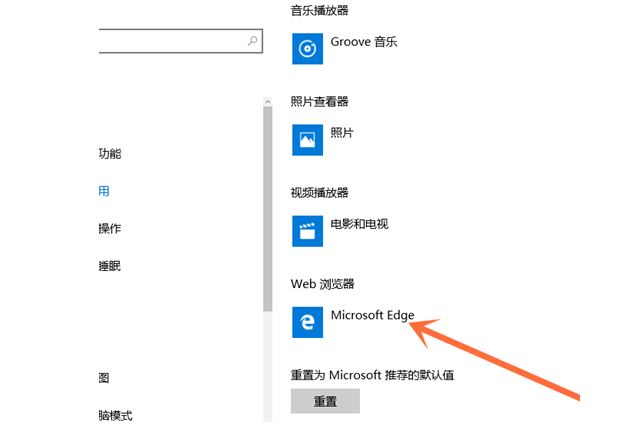
win10如何自定义浏览器 win10系统设置默认浏览器方法
win10中自带的浏览器是edge浏览器,一般默认打开edge浏览器,如果我们不喜欢edge浏览器,要修改默认浏览器的话,如何设置默认浏览器呢?下面小编教下大家win10设置默认浏览2021-02-08
Win10应用程序显示错误异常代码0xc0000417怎么解决?
win10系统拥有强大的应用软件兼容功能,但是可能还是会出现问题,比如打开应用程序的时候提示错误异常代码0xc0000417,那要怎么解决这个应用程序问题呢,赶紧看看吧2021-02-07 2021.2最新win10激活秘钥推荐!今天脚本之家小编给大家分享的是win10系统的激活码,永久数字激活,并且还有激活工具,需要的朋友不要错过哦2021-02-05
2021.2最新win10激活秘钥推荐!今天脚本之家小编给大家分享的是win10系统的激活码,永久数字激活,并且还有激活工具,需要的朋友不要错过哦2021-02-05
Win10 20H2/2004 Beta Build 19042.789累积更新补丁KB4598291正式推送
Windows 10 KB4598291 可选更新现已向运行 20H2 版本和 2004 版本的设备推送,并修复了一些错误,赶紧看看吧2021-02-05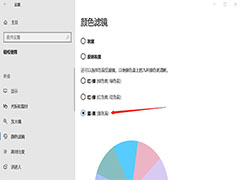
电脑怎么设置色盲症颜色滤镜? win10系统颜色滤镜的开启方法
电脑怎么设置色盲症颜色滤镜?win10系统中想要设置盲证的颜色滤镜,该怎么设置呢?下面我们就来看看win10系统颜色滤镜的开启方法,需要的朋友可以参考下2021-02-04
win10激活秘钥/kms永久数字激活码分享 附激活工具+教程
win10最新激活秘钥/激活码推荐!今天给大家分享一组win10的激活秘钥,亲测可用,希望大家喜欢2021-02-04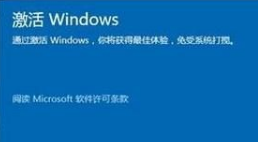
最新2021.2 win10激活秘钥/神key/序列号分享 附win10激活工具
2021.2最新的win10专业版/教育版/企业版激活秘钥推荐!最近很多朋友都在找win10的激活秘钥,所以今天脚本之家小编给大家整理了几十组的秘钥,希望大家喜欢2021-02-03 win10游戏栏在哪里?win10系统自带了游戏栏,需要自己打开,该怎么开启呢?下面我们就来看看win10打开游戏栏的技巧,需要的朋友可以参考下2021-02-02
win10游戏栏在哪里?win10系统自带了游戏栏,需要自己打开,该怎么开启呢?下面我们就来看看win10打开游戏栏的技巧,需要的朋友可以参考下2021-02-02
Win10怎么静音或关闭麦克风? Win10关闭麦克风的两种方法
Win10怎么静音或关闭麦克风?win10系统中麦克风有时候会自动启动,想要关闭麦克风,该怎么操作呢?下面我们就来看看Win10关闭麦克风的两种方法,需要的朋友可以参考下2021-02-02






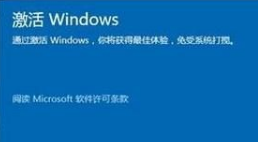
最新评论